
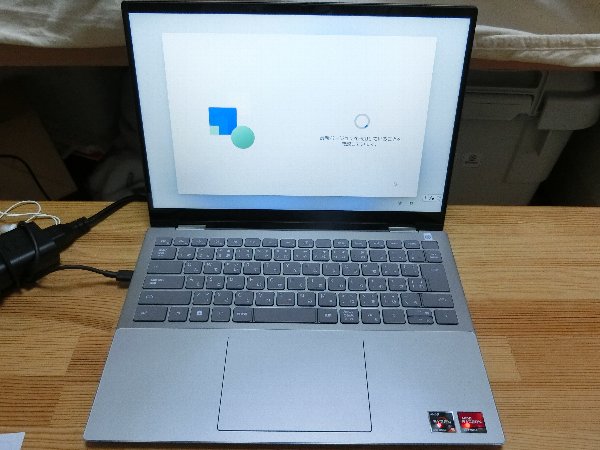


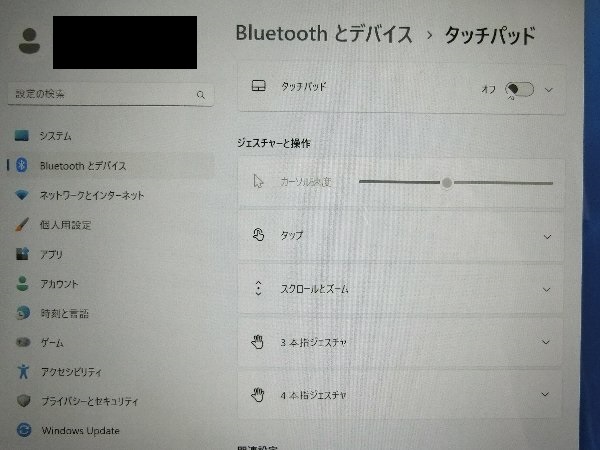
| 10 | パソコン実験室 |
|---|
2023年5月、父のノートパソコン(ノートパソコン2台目:fujitsu ws1)の
windows8.1のサポートが切れ、動作が遅いことから、
思い切ってタッチパネル対応のノートパソコンに更新しました。

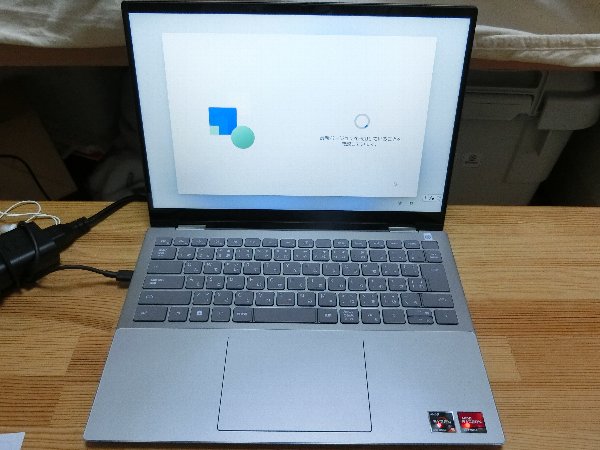


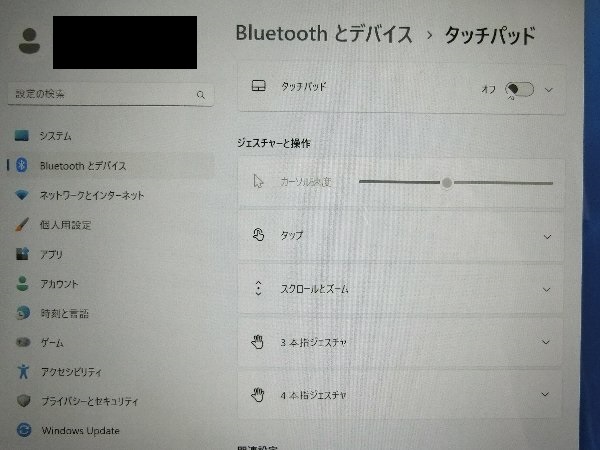
富士通のタッチパネル対応のノートパソコンには「かな」キーボードがなかったため、
Dellの「Inspiron 14 2-in-1 AMD 7425」を購入しました。
昔と違って、何時間も待たされることなく、
無線LAN設定も簡単にできて、初期設定は1時間ぐらいでできます。
ただ、メールアドレスありきで設定するMicrosoftの方針、どうにかならんかなあ。
メールソフトの設定が難しくて、受信するのに時間がかかりました。
あと、PINのパスワード入力を省略する設定、
シングルクリックでファイルが開く設定は、
「設定」から簡単にできます。
タッチパットの無効化はキーボードではなく、
こちらもデバイスの設定から対応可能です。
最大の特徴はタッチパネル。
指でも電子ペンでも反応してくれるので、
マウス操作が苦手な人でも簡単に操作できます。
ただ、ノートパソコン3台目に比べて、重さがあるので、
持ち運びは若干不便です。
CPUはintelではなく、AMD Ryzen5ですが、excelとネットは全く問題ありません。
とりあえず5年持てば上出来です。